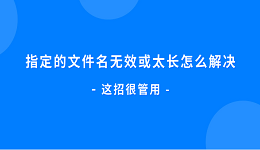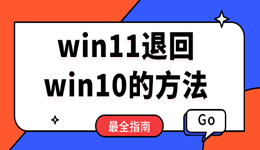无线网wifi是一种无线网络技术,可以让您在任何有信号覆盖的地方上网,无需使用网线或拨号。无线网wifi有很多优点,例如方便、快速、节省费用等。下面我将介绍几个步骤,教您如何用笔记本电脑连接无线网wifi。

第一步:检查笔记本电脑是否有无线网卡
无线网卡是一种硬件设备,可以让您的笔记本电脑接收和发送无线信号。大多数现代的笔记本电脑都内置了无线网卡,但也有一些老旧的或低端的笔记本电脑可能没有。

要检查您的笔记本电脑是否有无线网卡,您可以在桌面上右键点击“我的电脑”,选择“管理”,然后在左侧选择“设备管理器”。在右侧的列表中,找到“网络适配器”并展开,如果看到有“无线”或“WLAN”等字样的设备,说明您的笔记本电脑有无线网卡。如果有无线网卡的话,那么只需要打开“驱动人生”更新一下无线网卡驱动便可以使用了。

 好评率97%
好评率97%  下载次数:5146642
下载次数:5146642 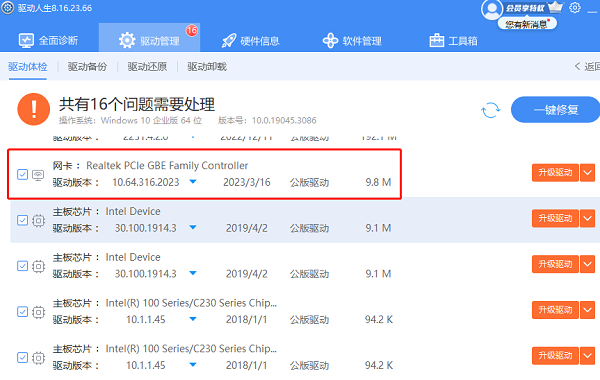
如果没有,您需要购买一个外置的无线网卡,并按照说明安装到您的笔记本电脑上。
第二步:打开笔记本电脑的无线开关
有了无线网卡后,您还需要打开笔记本电脑的无线开关,才能让它工作。不同品牌和型号的笔记本电脑的无线开关位置可能不同,一般有以下几种方式:
1、在键盘上有一个带有无线图标的按键,通常是F2、F3、F12等功能键之一。按住Fn键再按该按键,就可以打开或关闭无线开关。

2、在机身上有一个带有无线图标的滑动或按压式开关,通常在机身的左侧或右侧。将开关滑动或按压到相应的位置,就可以打开或关闭无线开关。
3、在屏幕右下角的任务栏中有一个带有无线图标的图标,通常在音量和电池图标旁边。右键点击该图标,选择“打开/关闭无线网络”或“启用/禁用适配器”,就可以打开或关闭无线开关。
第三步:搜索并连接可用的无线网络
打开了无线开关后,您就可以搜索并连接可用的无线网络了。这个过程也可能因为不同的操作系统而略有不同,以下以Windows 10为例:
1、在屏幕右下角的任务栏中找到并点击网络图标(类似一个信号塔或飞机形状),会弹出一个窗口显示可用的无线网络列表。
2、在列表中找到您想要连接的无线网络,并点击它。如果该网络是公共的或者没有密码保护,您就可以直接连接成功;如果该网络是私人的或者有密码保护,您需要输入正确的密码才能连接成功。

3、如果您想要让您的笔记本电脑自动连接该网络,您可以勾选“自动连接”或“连接自动配置”等选项;如果您不想让其他人看到您正在使用该网络,您可以勾选“隐藏我的设备”或“隐身模式”等选项。
4、点击“连接”按钮,等待几秒钟,如果看到网络图标变成一个信号强度的图标,说明您已经成功连接了无线网络。您可以打开浏览器或其他应用程序,开始享受无线上网的乐趣了。

以上就是笔记本电脑怎么连接无线网wifi,电脑连接wifi教程。希望对大家有所帮助。如果遇到网卡、显卡、蓝牙、声卡、打印机等驱动的相关问题都可以下载“驱动人生”进行检测修复,同时驱动人生支持驱动下载、驱动安装、驱动备份等等,可以灵活的安装驱动。